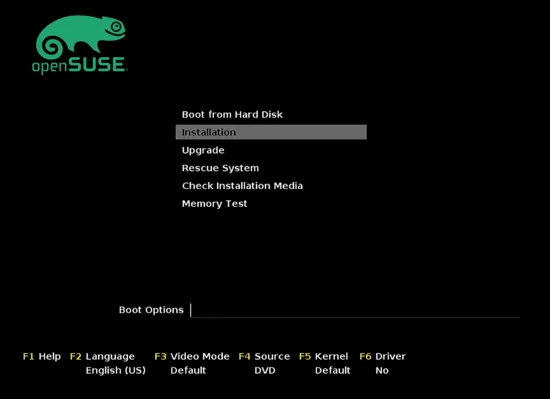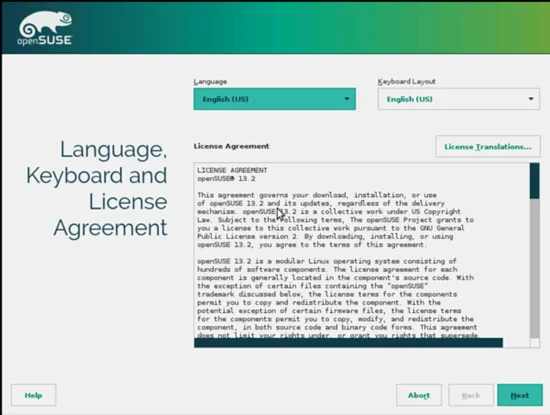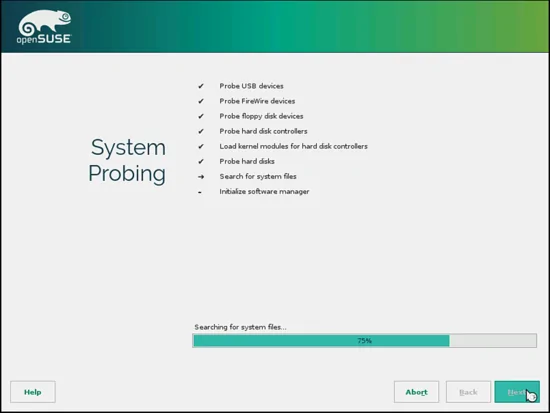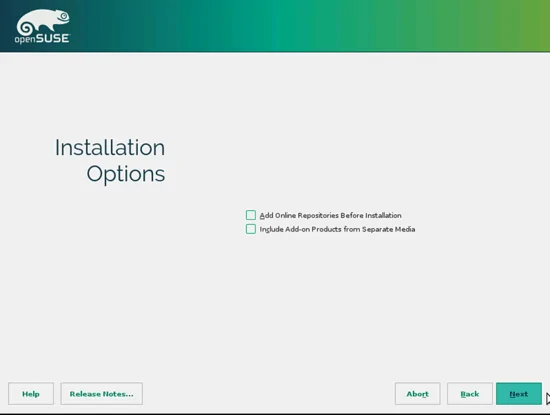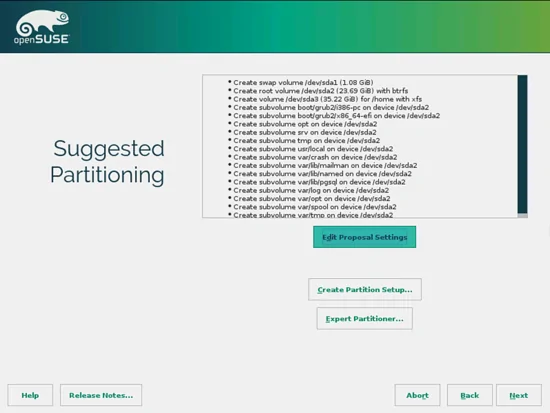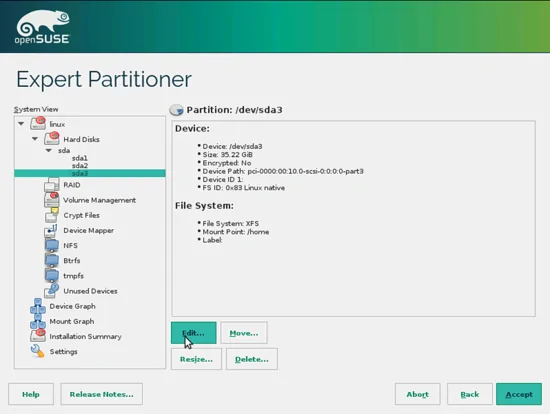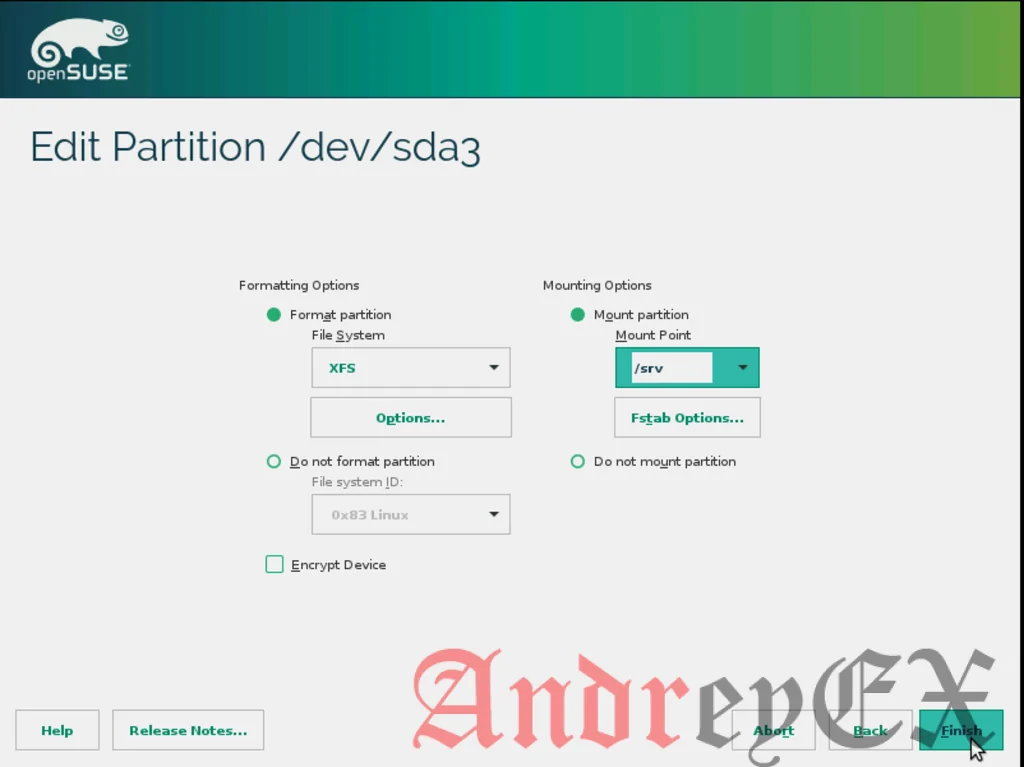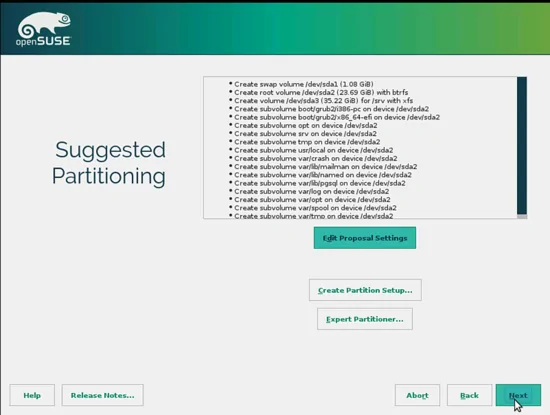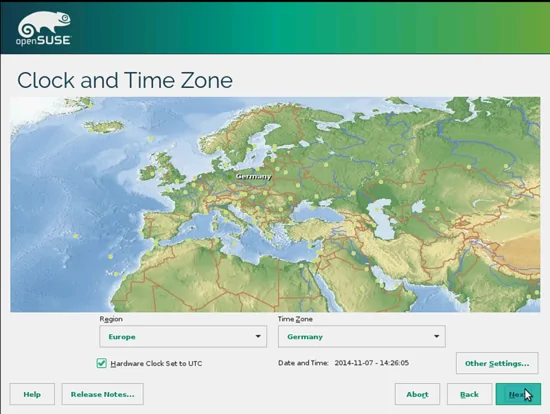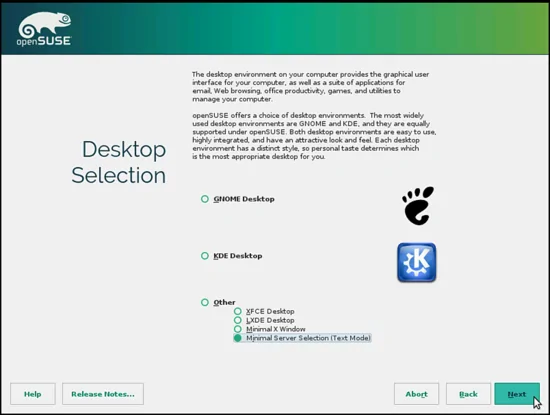Установка минимальной серверной версии OpenSUSE 13.2. Часть 1.
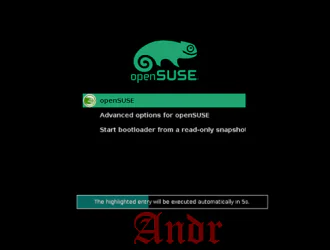
На этой странице
Это подробное описание о том, как установить минимальный сервер OpenSUSE 13.2 64bit (x86_64). Эта установка будет использоваться в качестве основы для различных других учебных пособий OpenSUSE.
1 Требования
Чтобы установить такую систему вам потребуется следующее:
- OpenSUSE 13.2 DVD. Вы можете скачать его здесь: http://mirror1.hs-esslingen.de/pub/Mirrors/ftp.opensuse.org/distribution/13.2/iso/openSUSE-13.2-DVD-x86_64.iso
- Быстрое подключение к Интернету …
2 Предварительное замечание
На этом уроке мы используем имя хоста server1.example.com с IP — адреса 192.168.0.100 и шлюз 192.168.0.1 . Эти параметры могут отличаться для вас, поэтому вы должны заменить их в случае необходимости.
3 Базовая система
Загрузитесь с вашего OpenSUSE 13.2 DVD и выберите Установка:
Выберите язык, раскладку клавиатуры и приймите условия лицензионного соглашения и нажмите Далее:
Программа установки анализирует аппаратные средства и строит кэш репозитория программного обеспечения:
Нажмите Далее здесь:
Выберите для изменений настроек предложенных пакетов в OpenSUSE:
Нажмите на Setup Edit Partition … чтобы изменить предлагаемые разделы. Поскольку это настройка сервера, нам нужен большой раздел /srv вместо раздела /home:
Выберите /dev/sda3 и нажмите на кнопку Edit … :
Изменение точки монтирования в /srv и нажмите Finish:
Нажмите на Yes, а затем Accept:
Нажмите на Next:
Проверьте свой часовой пояс и нажмите Далее:
Теперь сделайте выбор рабочего стола в качестве минимального набора сервера ( в текстовом режиме) и нажмите Далее:
[gn_button url=»https://andreyex.ru/operacionnaya-sistema-opensuse/ustanovka-minimalnoj-servernoj-versii-opensuse-13-2-chast-2/» style=»soft» center=»yes» icon=»icon: arrow-right»]Продолжение установки[/gn_button]
Редактор: AndreyEx